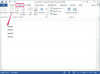iFrameでコンテンツを追加して、ブログを盛り上げましょう。
BlogSpot(現在はBloggerと呼ばれています)ブログサービスを使用すると、iFrameハイパーテキストを使用して外部サイトからコンテンツを追加できます。 マークアップ言語のデザインコード。ビデオクリップ、広告、インタラクティブなどのコンテンツをシンジケートするために使用します。 特徴.. ブログの投稿にiFrameを追加するには、HTMLモードでBloggerの投稿エディタツールを使用します。
ステップ1
Bloggerアカウントにログインします。 Bloggerがデフォルトのダッシュボードページで開き、ホストされているすべてのブログのリストが表示されます。
今日のビデオ
ステップ2
iFrameコードを追加するブログの名前の下にある[新しい投稿]ボタンをクリックします。
ステップ3
ブログ投稿のテキストを投稿エディタの入力ボックスに入力し、通常の方法で[タイトル]フィールドに見出しを入力します。
ステップ4
iFrameオブジェクトを含める位置のテキスト入力フィールド内をクリックします。 投稿エディタの上にある[HTMLの編集]タブをクリックして、HTMLモードに切り替えます。
ステップ5
コンテンツプロバイダーからコピーしたiFrameHTMLコードを入力ボックスに貼り付けます。 たとえば、YouTubeビデオクリップを追加する場合は、ビデオクリップの下にある[共有]> [埋め込み]をクリックすると、クリップのiFrameコードが見つかります。 コードスニペットは「」で始まります。
ステップ6
投稿エディタの下にある[投稿を公開]をクリックして、iFrameを含む投稿をブログに公開します。
ヒント
手順6の青い[プレビュー]ボタンをクリックして、公開する前にiFrameを使用した投稿がブログでどのように表示されるかを確認します。
警告
任意のWebサイトにiFrameを追加できますが、一部のサイトには、適切に埋め込まれないようにするセキュリティ設定があります。 最良の結果を得るには、この目的のために常にWebサイトで提供されているHTMLを使用してください。